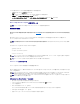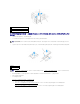Users Guide
Microsoft®Windows®XP オペレーティングシステムは、システムの復元を提供しています。システムの復元を使って、ハードウェア、ソフトウェア、または他のシステム設定への変更が原因でコン
ピュータの動作に不具合が生じた場合は、(データファイルに影響を与えずに)以前の動作状態に戻すことができます。システムの復元の使い方については、「Microsoft®Windows®XP ヘルプと
サポートセンター」を参照してください。
復元ポイントの作成
1. スタート ボタンをクリックし、ヘルプとサポート をクリックします。
2. システムの復元 をクリックします。
3. 画面の指示に従います。
コンピュータを以前の動作状態に復元する
1. スタート ボタンをクリックし、すべてのプログラム®アクセサリ®システムツール とポイントしてから システムの復元 をクリックします。
2. コンピュータを以前の状態に復元する が選択されていることを確認してから、次へ をクリックします。
3. コンピュータを以前の状態に復元する時点の日付をクリックします。
復元ポイントの選択 画面に、復元ポイントを確認して選択できるカレンダーが表示されます。 復元ポイントが利用できる日付は太字で表示されます。
4. 復元ポイントを選んで、次へ をクリックします。
日付の中に復元ポイントが 1 つしかない場合、その復元ポイントが自動的に選択されます。2 つ以上の復元ポイントが利用可能な場合、希望の復元ポイントをクリックします。
5. 次へ をクリックします。
システムの復元がデータの収集を完了したら、復元は完了しました 画面が表示され、コンピュータが自動的に再起動します。
6. コンピュータが再起動したら OK をクリックします。
復元ポイントを変更するには、別の復元ポイントを使って手順を繰り返すか、または復元を取り消すことができます。
最後のシステムの復元を元に戻す
1. スタート ボタンをクリックし、すべてのプログラム ® アクセサリ ® システムツール とポイントしてから システムの復元 をクリックします。
2. 以前の復元を取り消す をクリックし、次へ をクリックします。
3. 次へ をクリックします。
システムの復元 画面が表示され、コンピュータが再起動します。
4. コンピュータが再起動したら OK をクリックします。
システムの復元の有効化
200 MB より空容量が少ないハードディスクに Windows XP を再インストールした場合、システムの復元は自動的に無効に設定されます。システムの復元が有効になっているか確認するには、次の
手順を実行します。
1. スタート ボタンをクリックし、コントロールパネル をクリックします。
2. パフォーマンスとメンテナンス をクリックします。
3. システム をクリックします。
4. システムの復元 タブをクリックします。
5. すべてのドライブでシステムの復元を無効にする にチェックマークが付いていないことを確認します。
ソフトウェアおよびハードウェアの非互換性の解決
デバイスが OS のセットアップ中に検知されない、または、検知されても設定が正しくない場合は、非互換性の問題を解決するためにハードウェアに関するトラブルシューティングを使用できます。
注意: データファイルの定期的なバックアップを行います。システムの復元は、データファイルの変更を監視したり、データファイルを復元することはできません。
注意: コンピュータを前の動作状態に復元する前に、開いているファイルをすべて保存してから閉じ、実行中のプログラムをすべて終了します。システムの復元が完了するまでは、いかなるファ
イルまたはプログラムも変更したり、開いたり、削除しないでください。
注意: 最後に行ったシステムの復元を取り消す前に、開いているファイルをすべて保存して閉じ、開いているプログラムをすべて終了してください。システムの復元が完了するまでは、いかなる
ファイルまたはプログラムも変更したり、開いたり、削除しないでください。